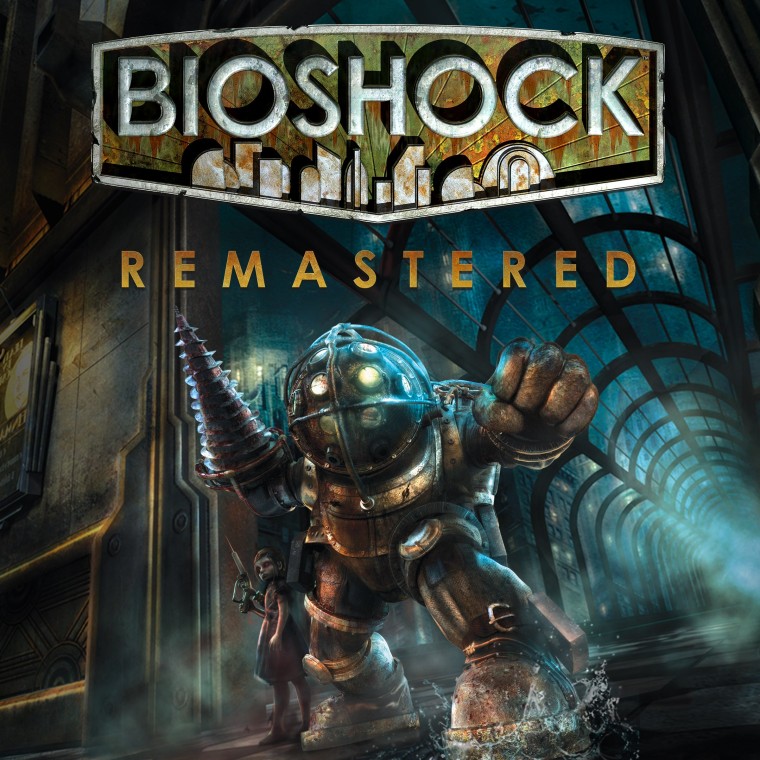
Как запустить игру, если черный экран.
Проблема №1 "Игра вылетает сразу же при запуске игры" т.е. фактически она не запускается. И для решения этой проблемы нужно все таки удалять 1 файл под названием «PausePC.swf.gsc»
Проблема №2 При нажатии "Новая игра" начинается "Бесконечная загрузка" которая не закончится даже после пару часов ожидания. Всего навсего нужно удалить очередной файл «HUDPC.swf.gsc»
Проблема №3 После того как вы начали "Новую игру" игра все таки загрузилась, прошел вступительный ролик, ничего не предвещает беды, но "Игра вылетает на рабочий стол при нажатии клавиши на клавиатуре" вылетает игра когда нажимаете на две буквы, это «H» и «M», по умолчанию эти две клавиши отвечают за открытие подсказок и открытие карты. И что же делать? Правильно, нужно удалить очередной файл и это он «MAPS.swf.gsc»
После решения этих 3-х проблем сможете насладиться «прекрасной» биошок ремастер.
Ручная настройка графики:
Путь к файлу конфигурации:
Файл, который нам нужно будет редактировать называется Bioshock.ini и находится (на примере windows 10)
C:\Users\........\AppData\Roaming\BioshockHD\Bioshock\
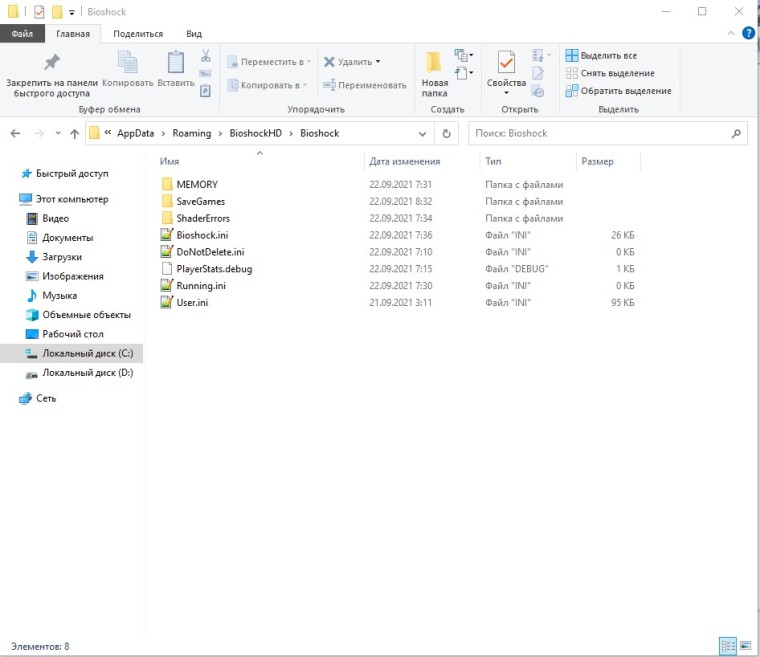
Настройка разрешения:
Скрипт для изменения разрешения находится в разделе [WinDrv.WindowsClient]
Строчки отображают полноэкранное разрешение для горизонтали (х) и вертикали (y) на примере 1920х1080
FullscreenViewportX=1920
FullscreenViewportY=1080
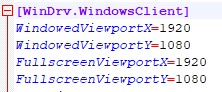
Настройка качества рендеринга:
Для редактирования качества рендера необходимо внести изменения в 3 раздела файла, один из которых будет отличаться в зависимости от подержки DirectX (т.е 9, 10,11)
Опции будут устанавливаться в двух вариациях: (True, False) и (Low, Normal, High, UltraHigh)
Редактирование раздела [WinDrv.WindowsClient]:
Decals - Качественные декали/ Quality decals
NoDynamicLights - Установка этого параметра на True выключает динамическое освещение
TextureDetailInterface
TextureDetailTerrain
TextureDetailWeaponSkin
TextureDetailPlayerSkin
TextureDetailWorld
TextureDetailRenderMap
TextureDetailLightmap
Эти параметры отражают качество текстур для различных объектов и изменяются в значениях Low, Normal , High , UltraHigh
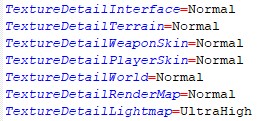
Редактирование раздела [D3DDrv.D3DRenderDevice]:
Подразумевает технлогию DirectX для обработки рендера
[D3DDrv.D3DRenderDevice] для видеокарт с максимальным DirectX 9
[D3DDrv.D3DRenderDevice10] Для видеокарт с поддержкой DirecX 10
[D3DDrv.D3DRenderDevice11] Для видеокарт с поддержкой DirectX 11
Изменения вносятся в один из подходящих разделов.
HighDetailActors - Детализация персонажей
SuperHighDetailActors - Дополнительная детализация персонажей
UsePrecaching- Предварительное кеширование (помогает избежать долгой прогрузки)
UseTrilinear - трилинейная фильрация текстур
UseVSync - Вертикальная синхронизация (для синхронизации частоты монитора с видеоадаптером)
LevelOfAnisotropy - Анизотропная фильрация в значениях от 1(выкл) до 16
Редактирование раздела [Engine.RenderConfig]:
Здесь содержатся опции непосредственно касающиеся качества рендеринга.
UseSoftwareAntiAliasing - использование програмного сглаживания
HighDetailShaders - шейдеры последней версии
Shadows - наличие теней
RealTimeReflection - отражения в реальном времени
PostProcessing - постобработка для улучшения освещения
UseRippleSystem - рябь на воде
UseHighDetailSoftParticles - включение детализированных частиц
UseSpecCubeMap - проверка отражающих поверхностей от глюков
UseDistortion - искажения от воды
LevelOfAnisotropy - уровень анизотропной фильрации рендера до 16
UseMultithreadedRendering - в значениях количества ядер от 1 разделяет рендеринг по свободным ядрам для улчушения производительности
UseFxaa - Использование сглаживания по технологии FXAA
ForceGlobalLighting - Изменяет алгоритм освещения. При установке значения False ухудшает освещение но повышает производительность
UseHighDetailPostProcEffects - улучшенная постобработка рендера ( для улучшения освещения)
UseMultithreading - включение многоядерной обработки
TextureDetail - в значениях Low, Normal, High, UltraHigh отображает качество текстур для рендера
FluidSurfaceDetail - в значениях Low, Normal, High, UltraHigh отображает качество текстур для воды
DynamicShadowDetail - в значениях Low, Normal, High, UltraHigh отображает качество теней
Редактирование раздела [Havok]:
HavokNumThreads - количество ядер для обработки физики в значениях количества ядер процессора
Редактирование раздела "Настройка звука" [ShockGame.ShockUserSettings]:
bReverb - использование ревербации для увеличения глубины звучания
bEAXEnabled - использование эффекта EAX
SpeakerMode - тип колонок
SpeakerMode=SM_Mono
SpeakerMode=SM_Stereo
SpeakerMode=SM_Quad
SpeakerMode=SM_Surround
SpeakerMode=SM_5_1
SpeakerMode=SM_7_1
SpeakerMode=SM_ProLogic





